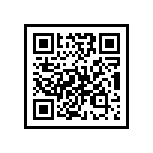QR CODE는 격자무늬 그림으로 많은 정보를 나타내는 2차원 바코드를 말합니다. 기존에 있던 1차원 일자 바코드에 비해 훨씬 많은 정보와 인터넷 링크를 담을 수 있어 더욱 유용한 데이터 공유 방법입니다. 요즘에는 QR코드를 이용하여 각종 앱 설치나 사진 및 동영상, 위치, 연락처 공유를 쉽게 할 수 있고 요즘에는 갤럭시나 아이폰을 이용하여 매장에 있는 와이파이를 QR코드 스캔을 통해 연결하는 등 일상 생활에서도 자주 쓰이는 방법입니다. 근래에는 코로나 바이러스 때문에 공공장소에 입장할 때 QR코드를 활용하여 전자출입 명부 시스템을 구축한다고 중재난안전대책본부에서 입장을 밝혔습니다. 요즘 코로나 바이러스 문제가 종종 발생하는 클럽, 노래방, 교회, 성당, 도서관, 영화관 등 다중이용시설에서 QR코드 스캔을 통해 출입할 수 있도록 시스템을 구축하고 시범 운영할 것이라고 밝혔습니다. QR코드 스캔하는 방법을 소개합니다.
휴대폰을 통해 QR코드를 스캔하는 방법

▲ 저는 현재 삼성 휴대폰 갤럭시S9+ 모델을 사용하고 있으며 갤럭시 휴대폰을 기준으로 작성했습니다. 갤럭시 QR코드 스캔은 기본 카메라 앱으로도 가능합니다. 기본 카메라 앱을 실행하고 휴대폰 카메라를 QR코드 이미지에 포커싱 하면 위와 같이 웹페이지 팝업이 뜨면서 링크 이동이 가능합니다. 아이폰의 경우에도 iOS 11 버전 업데이트를 진행하면 기본 카메라 앱에서 위와 같이 QR코드를 스캔할 수 있습니다.

▲ 두 번째 방법은 네이버 앱을 통해 네이버 QR코드 스캔 하는 방법입니다. 네이버 앱 메인 화면에서 왼쪽 하단 '렌즈' 버튼을 누르면 아래 화면과 같이 카메라를 이용해 QR코드 스캔을 할 수 있습니다.

▲ 위와같이 QR코드를 포커싱 하면 링크의 간략 정보를 볼 수 있으며 역시 팝업을 터치하면 해당 사이트로 이동할 수 있게 됩니다. 네이버 앱의 경우 안드로이드 구글 플레이스토어뿐만 아니라 애플 iOS 앱스토어에서도 네이버 앱을 설치할 수 있어 안드로이드 폰 사용자뿐만 아니라 아이폰 사용자도 QR코드를 쉽게 할 수 있습니다. 두 방법 모두 갤럭시뿐만 아니라 아이폰으로도 QR코드를 인식할 수 있으니 두 방법 중 편리한 방법을 사용해보세요.
▲ 마지막으로 제 블로그 QR코드를 통해 인식이 잘 되는지 테스트 해보시도록 QR코드를 준비했습니다. 갤럭시 QR코드 사용법, 아이폰 QR코드 스캔하는 방법에 대해 포스팅 했습니다.